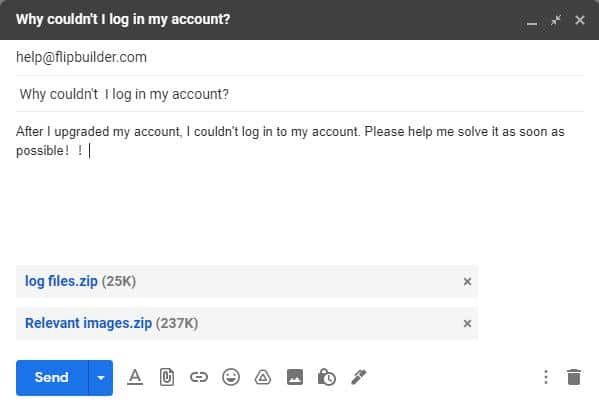[フィードバック]機能を使用すると、使用中に発生した問題に関するフィードバックを残すことができます。ログファイル、関連するスクリーンショット、プログラムに関するリクエストやコメントを送信することで、フィードバックを簡単に共有できます。
Flip PDF Plusで問題またはフィードバックを報告する3つの方法があります。
方法1:エラープロンプトが表示されたら、[この問題を報告する]をクリックします #
プログラムの使用中にエラープロンプトが表示された場合は、[このエラーを報告]をクリックし、[フィードバック]を開いて発生した状況を説明してください。

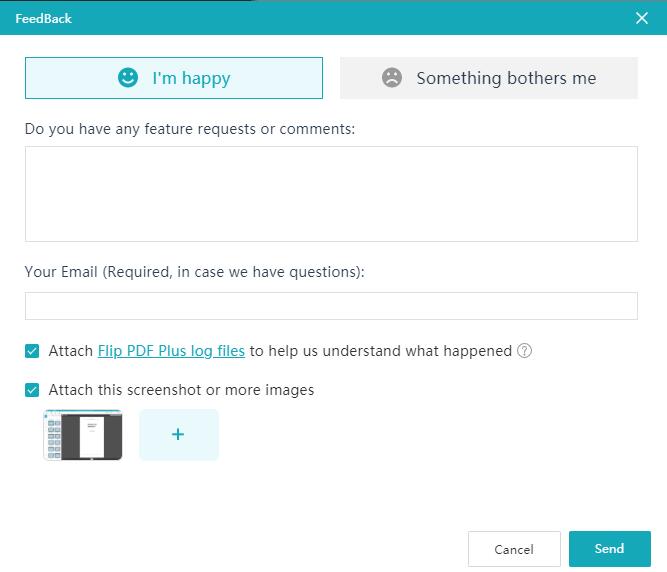
方法2:メニューバーの[フィードバック]をクリックします #
メニューバーの[フィードバック]をクリックして、ソフトウェアに関するフィードバックを提供することもできます。これにより、書籍の作成中に発生した混乱や問題をお知らせください。 [フィードバック]をクリックすると、次の図のようなポップアップウィンドウが表示されます。
フィードバックは、5つの異なるコンポーネントで構成されています。
(1)満足度。満足するか不満にするかを選択できます。
(2)説明。空欄にリクエストや機能に関するコメントを書き留めることができます。
(3)あなたのEメール。ご不明な点がございましたら、メールアドレスを残してご連絡ください。
(4)Flip PDF Plusログファイル。 Flip PDF Plusログファイルを添付して、ログファイル、config.txtファイル、フリップブックの最初のページのPNG画像、system.jsファイルなど、何が起こったのかを理解するのに役立てることができます。
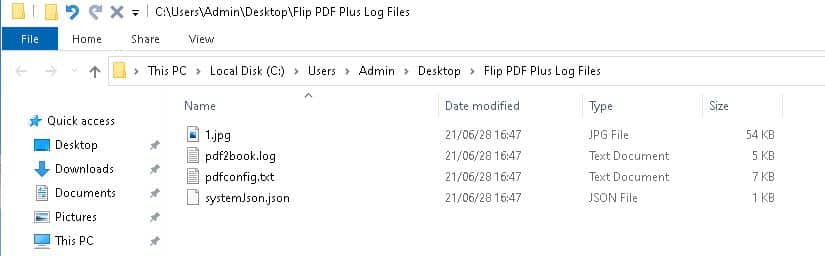
(5)スクリーンショット以上の画像。私たちのシステムは自動的にスクリーンショットを撮ります。また、画像を追加して、問題の詳細を確認することもできます。
入力した情報が正しいことを確認したら、「送信」をクリックしてフィードバックを報告できます。
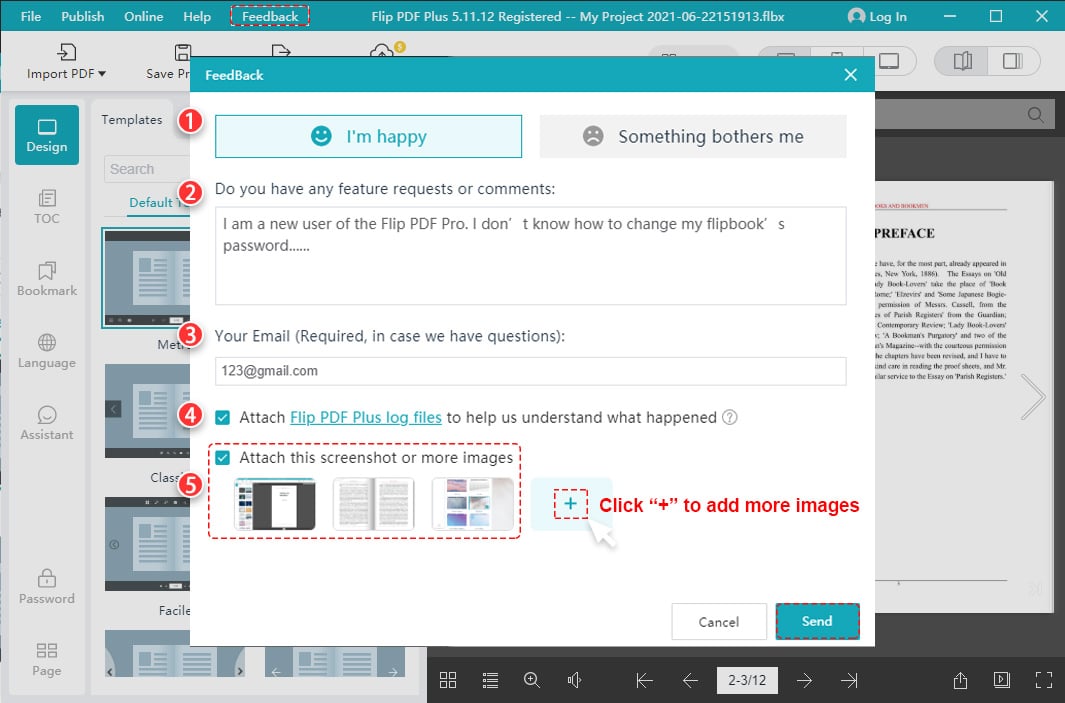
方法3:ログファイルをエクスポートしてメールを送信する #
ログファイルをローカルディレクトリにエクスポートします。
「フィードバック」をクリック>「Flip PDF Plusログファイル」をクリック>ログファイルをエクスポートして保存します。
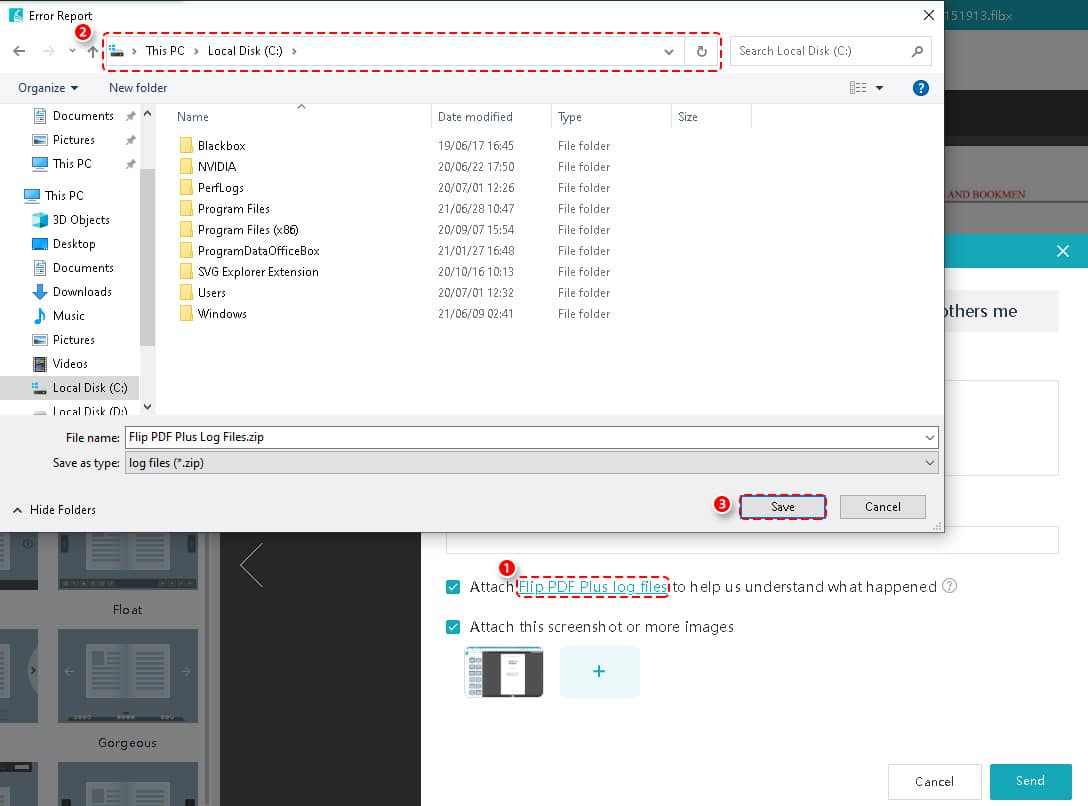
エクスポートしたファイルはzipパッケージです。メールの添付ファイルとして、より関連性の高い画像を一緒に追加できます。その後 メールを送ってください.